如何设置电脑启动项的为U盘启动,图文详解如何设置电脑启动项的为U盘启动
- 2018-01-24 12:03:10 分类:u盘教程
当我们的电脑出现系统无法运行的时候,通常会使用重装系统的方法来解决,而一般的选择用户都会选择使用U盘安装重装系统,而一些用户也会以为只需制作好U盘启动盘就可以安装,其实还需要设置电脑启动项的为U盘启动才可以的,下面,小编就跟大家分享设置电脑启动项的为U盘启动的操作。
我们知道U盘在现在,日常中,除了使用U盘来储存文件数据,但是在电脑崩溃时,也可以使用U盘来安装系统来修复电脑,而在使用U盘安装系统的过程中,我们需要设置电脑启动项的为U盘启动,这一步如何操作呢?下面,小编就给大家介绍一下设置电脑启动项的为U盘启动的方法。
如何设置电脑启动项的为U盘启动
进入bios界面设置,:键盘上的方向键进行光标移动;回车键表示“确定”;F10表示“保存并退出”

U盘示例1
进入bios界面后,将光标移动到“boot”,然后找到u盘的选项(不同的电脑显示有些不同,一般显示为u盘名称或以USB开头),小编这个界面上显示的是“removeble device”,是可移动设备的意思
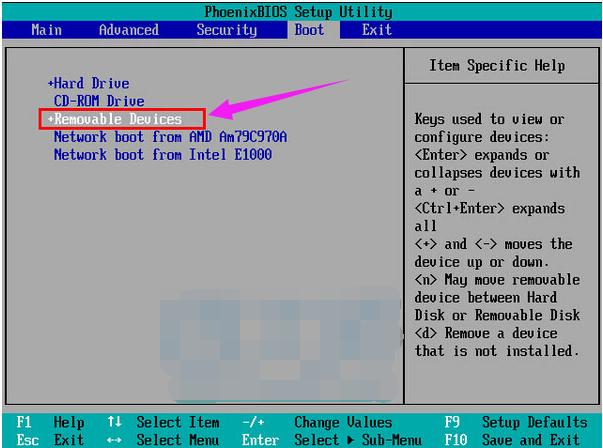
电脑启动项示例2
要将“removeble device”移动至最上面,才能设置u盘启动,按“+键”实现向上移动

U盘启动示例3
设置完成后,按下F10,在弹窗中选择“yes”,回车确定就可以了,然后在重启就能够实现从u盘启动了
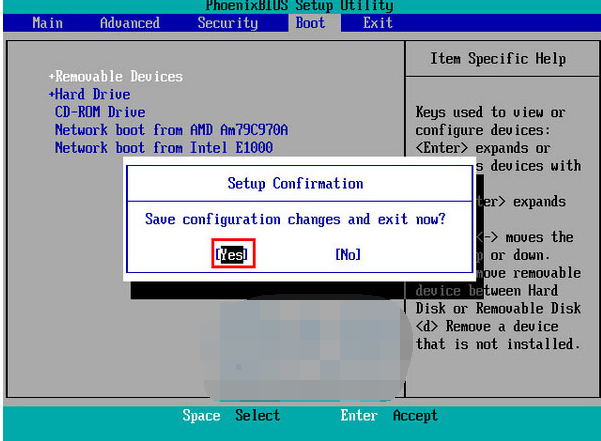
电脑启动项示例4
以上就是设置电脑启动项的为U盘启动的方法了。